Sådan stopper du automatisk download i WhatsApp på iPhone og Android?
Lad os grave emnet WhatsApp, indtil du får at vide om denne sociale medie-app fuldt ud, mens du dækker problemet med, hvordan du stopper automatisk download i WhatsApp. Før vi går ind i emnet i detaljer, lad os bringe mere interesse for emnet og analysere, hvordan WhatsApp har ændret dit liv. Ikke bare det, vi ville forsøge at bringe betydningen af WhatsApp i højsædet for at lade jer alle vide, at hvis din WhatsApp skaber hvilket som helst problem for dig. Klip derefter problemet, ikke applikationen. I nutidens æra, hvor du lever i, har teknologi og sociale medier fuldstændig ændret dit liv. Nu er det op til dig, om du gør denne ændring lige så gunstig eller som ugunstig. Sociale medier har faciliteret dig på så mange måder, som du aldrig kunne forestille dig. Når vi taler specifikt om WhatsApp, har denne sociale medie-app fanget din opmærksomhed mest. Har du nogensinde undret dig over vigtigheden af WhatsApp, som det skabte i dit liv? Sandsynligvis ikke, vel? Hvis ikke, så prøv at spørge dig selv, hvordan var dit liv uden WhatsApp? Du plejede at bruge så mange penge på mobil indlæsningssaldo og ikke kun, at du plejede at ringe til en person efter at have sikret dig, at du har nok saldo i backup til at kunne en anden person. Opkald til person-funktionen i WhatsApp har helt sikkert ændret dit liv. Med WhatsApp-chatfunktioner kan du sende og modtage forskellige billeder og videoindhold. Du undrer dig måske: hvad kan du gøre for at slippe af med irrelevant indhold, som naturligvis vil spare både din hukommelse og din tid, når du sletter det.
Del 1. Hvordan stopper man automatisk download i WhatsApp til billeder på iPhone og Android?
På iPhone
- Åbn WhatsApp og klik på indstillingsknappen, som du ville nederst til højre, og klik derefter på lagerforbrug.
- Du vil derefter se muligheden for automatisk download af medier øverst
- Vælg ‘aldrig’ for alle fotos, videoer og dokumenter
- Du kan helt sikkert forhindre fotos i automatisk at komme ind i kamerarullen ved at gå ind i chatfunktionen i indstillinger og derefter klikke på ‘gem til kamerarulle’. Bagefter skal du slukke for det, og du vil helt sikkert ikke modtage noget billede på dine billeder nu.
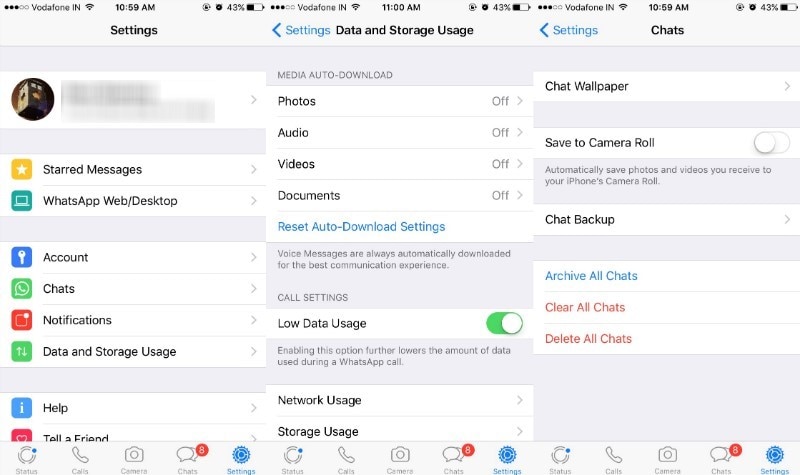
På Android-telefoner:
Kommer nu til vores næste mobile operativsystem, og det er Android-mobilen. Ved at bruge disse enkle trin kan du forhindre WhatsApp i at gemme billeder i galleriet på din Android.
- Åbn WhatsApp, hvor der vil være hovedskærmen, og klik derefter på de tre lodrette prikker og flyt derefter til indstillinger.
- Klik på chatindstilling og derefter på automatisk download af medier. Deaktiver automatisk download af billeder, lyd og video.
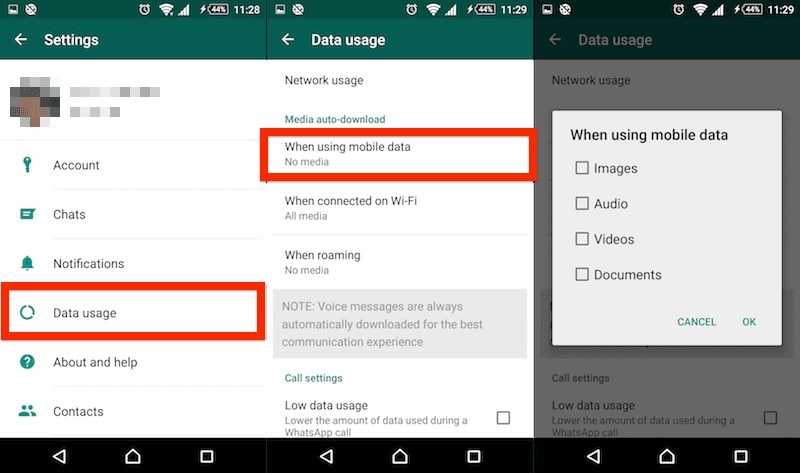
Del 2. Hvordan gemmer man billeder fra WhatsApp?
Hvordan gemmer man billeder fra WhatsApp på iPhone?
Det næste spørgsmål, som vi altid får af vores læsere, er, hvordan kan vi gemme billeder efter at have deaktiveret kamerarulleindstillingen, hvordan kan du igen gemme billeder fra WhatsApp. Her er nogle trin
- Åbn WhatsApp på din iPhone
- Åbn derefter de chats, hvor du vil gemme billeder eller videoer
- Derefter skal du klikke på det billede eller den video, du vil gemme, og derefter klikke på deleindstillingen
- Klik på gem indstillingen, og så er du klar til at gå.
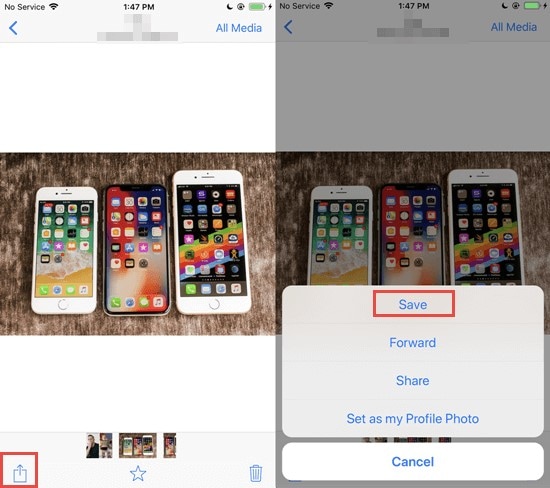
Hvordan gemmer man billeder fra WhatsApp i Android?
Ligesom iPhone kan du også downloade billeder fra WhatsApp i en Android-telefon som
- Åbn chatskærmen på WhatsApp på din Android-telefon
- Vælg den samtale, hvor du vil downloade billeder
- Vælg billedet, og klik derefter på Gem på enheden
- Du kan se dine billeder i gallerisektionen på Android-telefonen
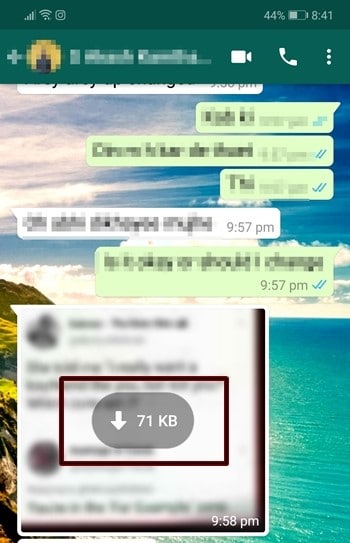
Del 3. Sådan sikkerhedskopieres WhatsApp på pc ved hjælp af DrFoneTool?
Den allersidste del, som vi agter at beskrive for jer alle, er, hvordan du kan sikkerhedskopiere WhatsApp på pc ved hjælp af DrFoneTool. Her er en hurtig guide trin for trin:
- Først og fremmest skal du downloade dette værktøj, og bagefter skal du klikke på WhatsApp-overførselsfanen.

- Fremefter skal du klikke på ‘Backup WhatsApp-beskeder’ fra grænsefladeprogrammet. I næste trin skal du tilslutte den iPhone, du bruger, med et lynkabel, som vist på billedet.
- Så skal du bruge lidt tid på DrFoneTool. WhatsApp finder automatisk din enhed, og scanningsprocessen starter til sidst. Efter et stykke tid får du sikkerhedskopien.

- Du vil finde visningsknappen på skærmen. Klik på den, hvis du vil se et eksempel på dine data. Hvis ikke, gå videre til næste trin.

- På den givne skærm får du al din WhatsApp backup. Klik derefter på ‘vis-knappen’ og tryk derefter på næste.
- I det sidste trin skal du klikke på knappen ‘gendan til computer’, og du er klar til at gå.
Konklusion
Her er aftalen, ved at holde trit med de ofte stillede spørgsmål om, hvordan man betjener en applikation på din Android eller iPhone, kan du hjælpe dig med at holde jer væk fra ethvert problem. Med denne artikel, uanset om det er din Android-telefon eller din iPhone, kan du hurtigt slippe af med problemerne med automatisk download i WhatsApp, at få dine billeder gemt fra din WhatsApp i galleriet og sikkerhedskopiere din WhatsApp på din pc med hjælpen af DrFoneTool. En detaljeret oversigt over denne artikel er alt, hvad du behøver for at slippe af med disse problemer. Vi er sikre på, at efter at have læst denne artikel, vil du ikke stå over for flere problemer med at håndtere din WhatsApp i fremtiden.
Seneste Artikler